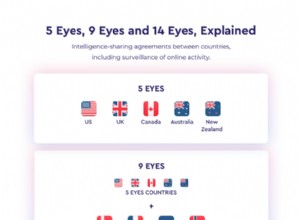تعتبر منطقة الرأس في مستند Word عملية لأنها يمكن أن توفر على المستخدمين صعوبة في تكرار معلومات معينة. وهو ما يسمى أيضًا "بالعنوان الجاري".
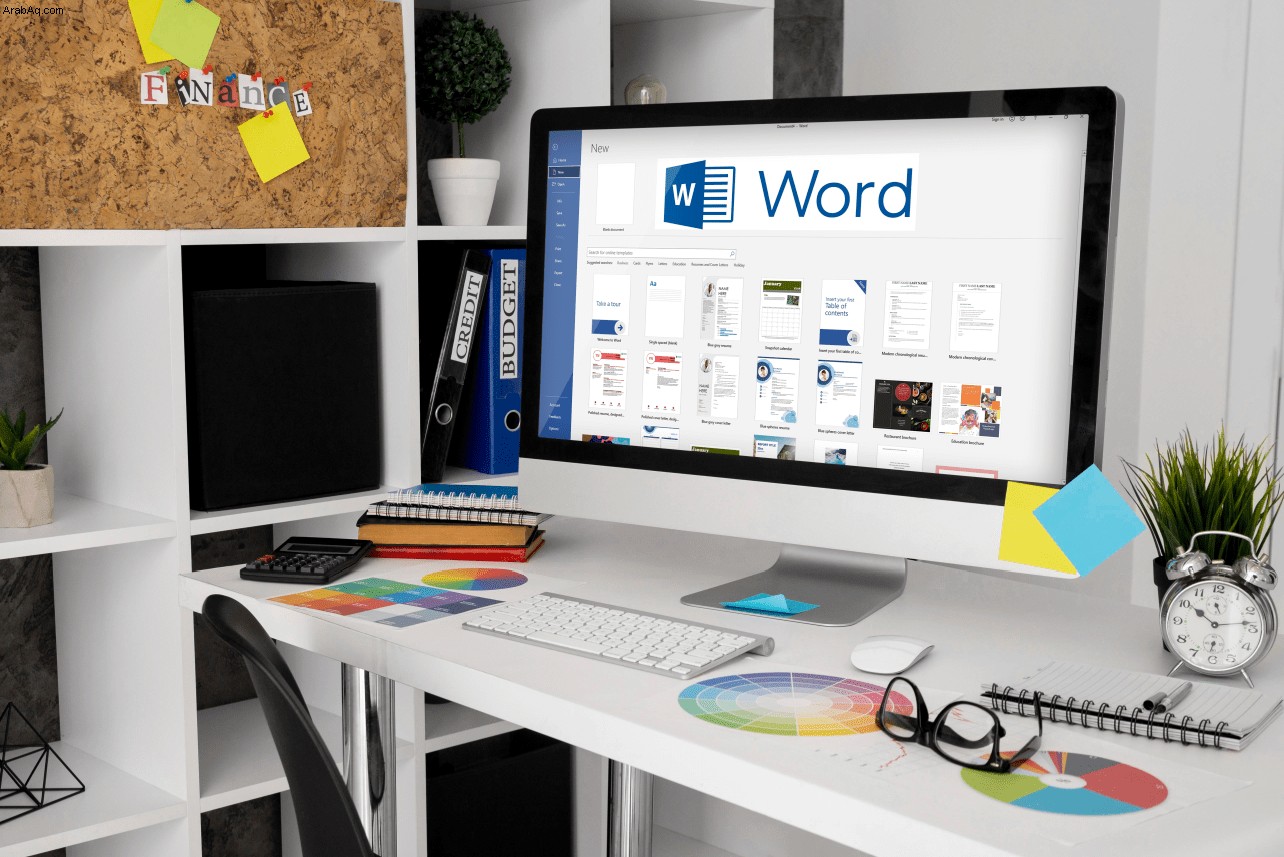
يعد شعار عملك أو تفاصيل الاتصال الخاصة بك ، على سبيل المثال ، استخدامًا رائعًا لمساحة الرأس. ومع ذلك ، هناك أوقات لا تريد فيها نفس العنوان في كل صفحة في المستند.
ربما تحتاج إلى تمييز كل صفحة بشكل مختلف قليلاً ، وتحتاج إلى خيار تغيير العنوان. لحسن الحظ ، إنها ليست عملية معقدة في Word وتتطلب بضع خطوات مباشرة.
كيفية إنشاء رؤوس مختلفة لصفحات مختلفة على جهاز كمبيوتر
على الرغم من توفر Word على الأجهزة المحمولة ، يفضل معظم الأشخاص استخدامه على أجهزة الكمبيوتر الخاصة بهم لأنه أكثر ملاءمة.
إذا كنت تستخدم جهاز كمبيوتر شخصي وتحتاج إلى رأس قيد التشغيل في المستند ، فمن السهل إعداده. لذلك ، قبل أن ننتقل إلى كيفية إنشاء رؤوس مختلفة لكل صفحة ، دعنا نرى كيفية إنشاء رأس في المقام الأول:
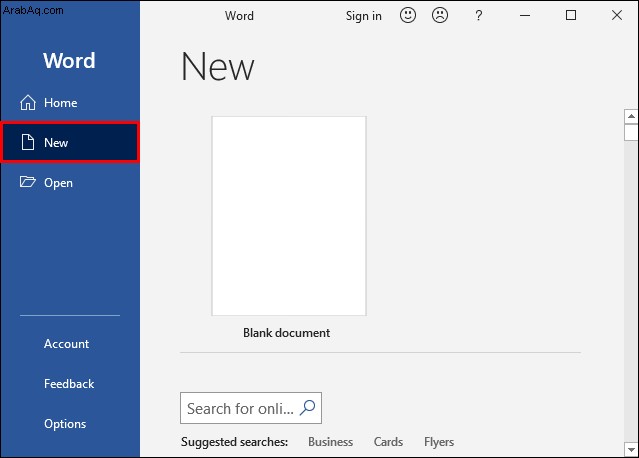
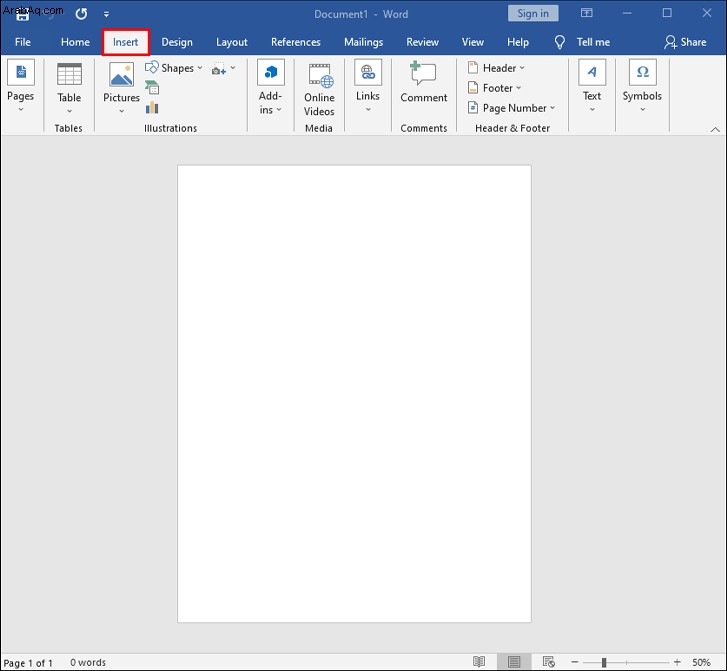
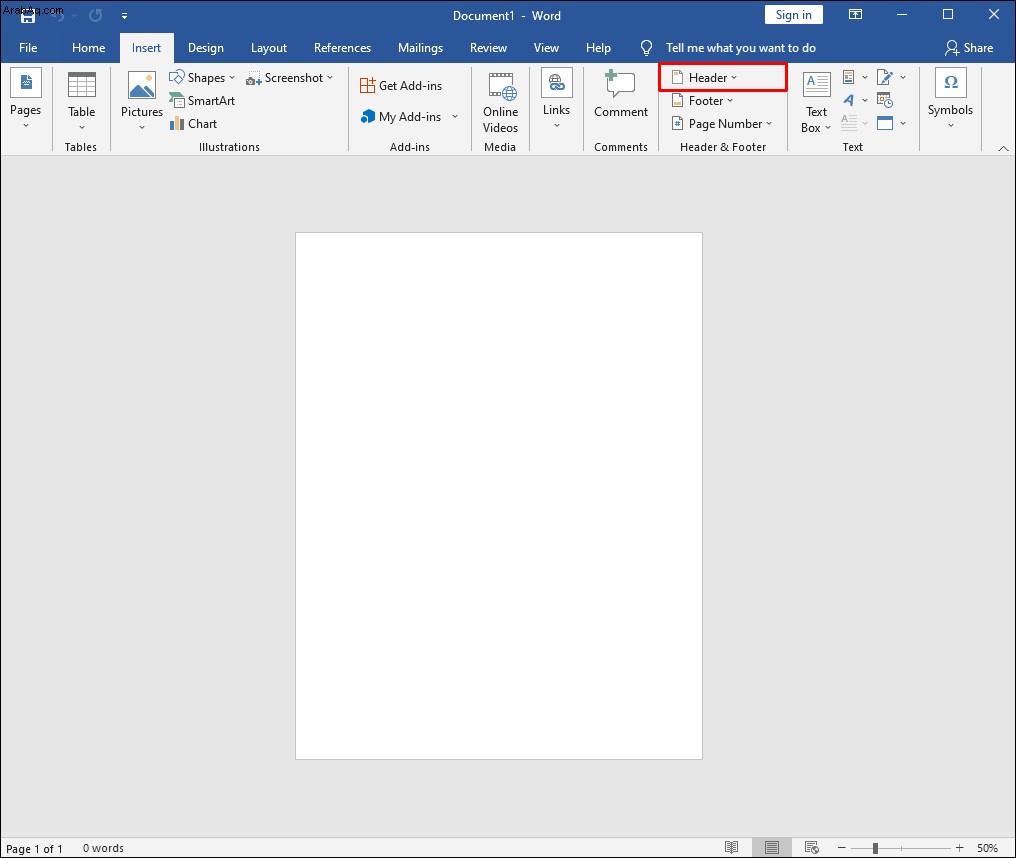
يمكنك اختيار رأس فارغ أو الاستفادة من خيارات الرأس المضمنة في Word. بمجرد إكمال هذه الخطوات ، سيظهر الرأس المحدد في كل صفحة من صفحات المستند.
ومع ذلك ، إذا كنت تريد عنوانًا مختلفًا في كل صفحة جديدة من مستند Word ، فإليك ما تحتاج إلى القيام به:
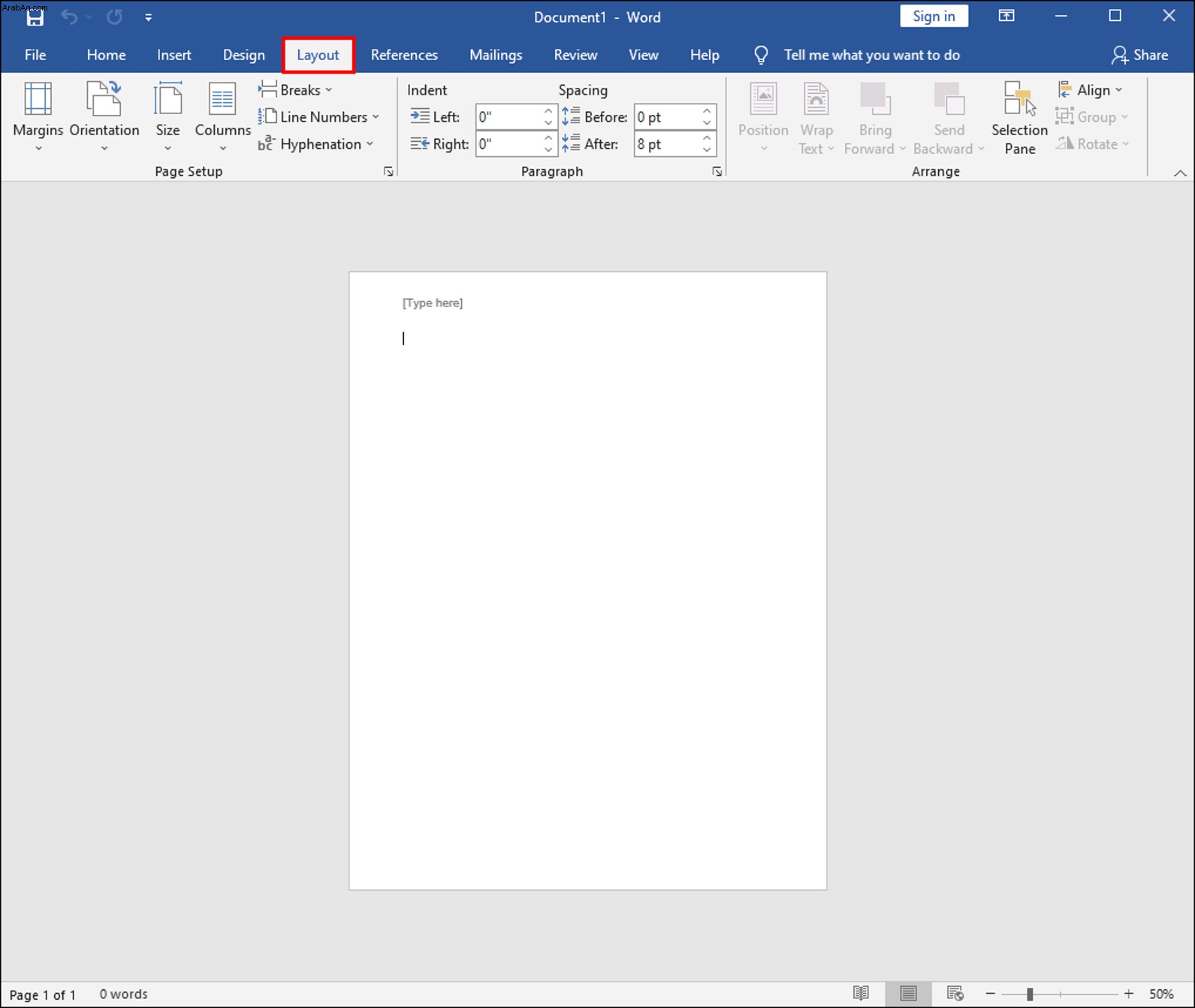
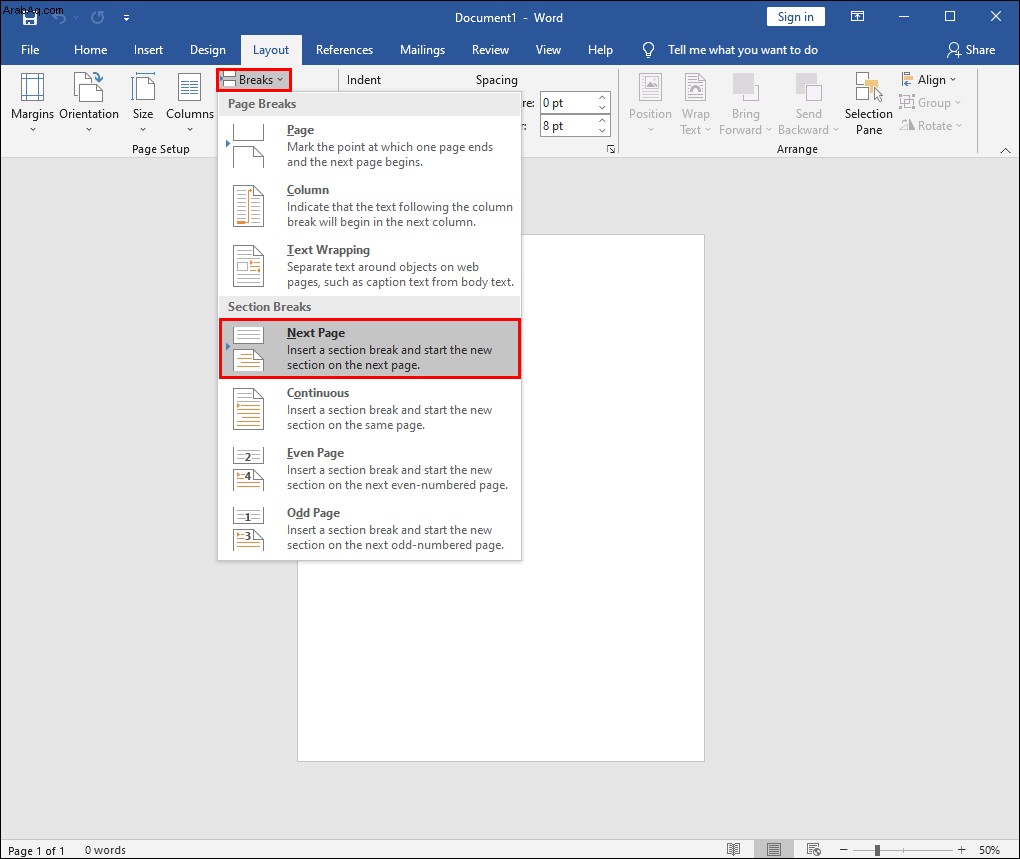
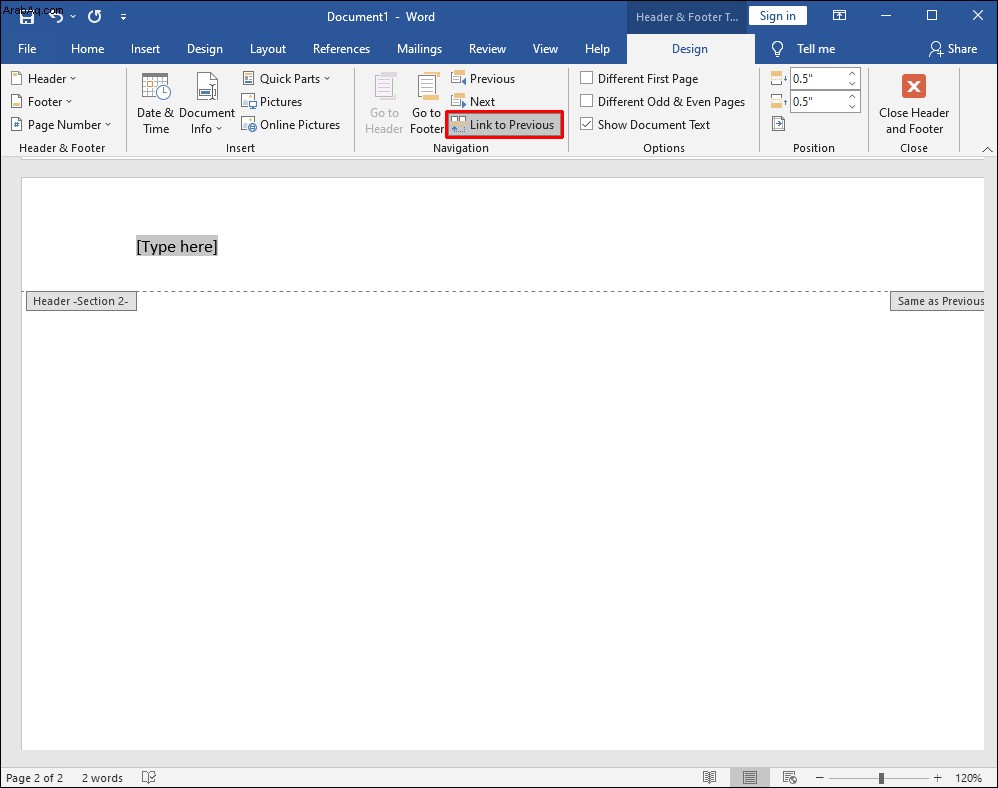
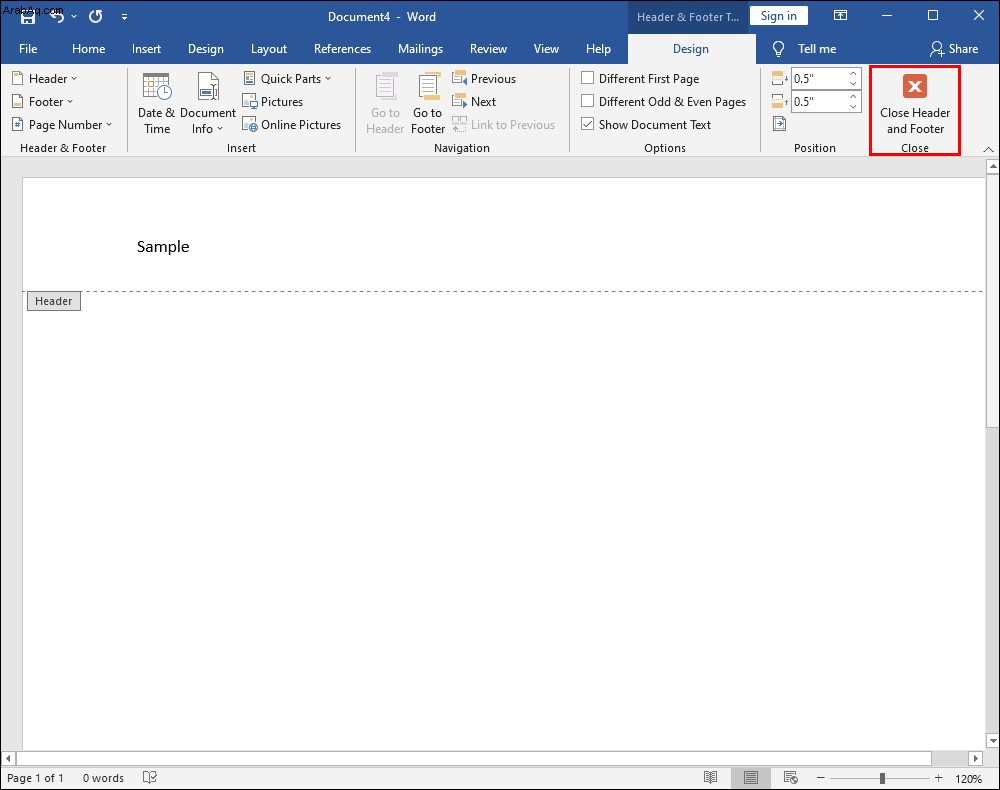
الرؤوس غير متصلة الآن ، ويمكنك إعادة تسمية الرأس الجديد أو استخدام شعار مختلف.
في الأساس ، كل ما تفعله هو تقسيم المستند إلى أقسام متعددة وإلغاء ربط هذه الأقسام تمامًا. يمكنك القيام بذلك عدة مرات كما تريد لإنشاء رأس مختلف على الصفحة.
كيفية إنشاء رؤوس مختلفة لصفحات مختلفة على iPad
يمكن أن يكون استخدام Word على جهاز iPad مفيدًا أثناء التنقل وتحتاج إلى العمل على المستند. تعمل تطبيقات Microsoft Office بشكل استثنائي على iPad ، ولكن بعض الوظائف مفقودة.
يمكنك إنشاء رؤوس وتذييلات وإجراء تعديلات أساسية ، ولكن ليس لديك خيار إيقاف تشغيل ميزة "الارتباط بالسابق" كما تفعل في تطبيق Word لسطح المكتب. لذلك ، لا يمكنك إنشاء رؤوس مختلفة لصفحات مختلفة في Word على iPad.
على iPad ، سترى فقط "نفس السابق" في كل قسم جديد من أقسام الصفحة. ومع ذلك ، ما يمكنك فعله هو إنشاء صفحة أولى مختلفة. فيما يلي الخطوات التي يجب اتباعها:
كيفية إنشاء رؤوس مختلفة لصفحات مختلفة على iPhone
يعد العمل على مستند Word على جهاز iPhone الخاص بك أقل من مثالي ولكنه ضروري في بعض الأحيان. يمكنك إجراء أي تعديلات وتعديلات على جهاز iPhone الخاص بك ، بما في ذلك إدراج الرؤوس والتذييلات.
للأسف ، لا يوجد خيار لإنشاء رؤوس مختلفة تمامًا لكل صفحة ، حيث تظل جميعها مرتبطة بالصفحة السابقة ، ولا توجد طريقة لتغيير ذلك.
الخيار الوحيد هو تغيير العنوان في الصفحة الأولى أو إنشاء "صفحات فردية وزوجية مختلفة".
إذا كنت تريد تطبيق هذا الإعداد ، فإليك الخطوات:
كيفية إنشاء رؤوس مختلفة لصفحات مختلفة على Android
تطبيق MS Word للجوال هو نفسه سواء كنت تستخدمه على أجهزة iOS أو Android. يمكنك فعل الكثير باستخدام مستندات Word على جهازك اللوحي أو الهاتف الذكي الذي يعمل بنظام Android. للأسف ، تمامًا مثل أجهزة iOS ، لن يعمل إنشاء رؤوس مختلفة لصفحات مختلفة على Android.
ومع ذلك ، يمكنك اختيار إنشاء رؤوس أخرى على صفحات مختلفة وفردية أو إنشاء رأس مختلف في الصفحة الأولى للمستند.
كيفية عمل رأس بديل للصفحات
إذا كنت تريد رؤية عنوان مختلف على صفحات بديلة ، فيمكنك استخدام وظيفة "صفحات فردية وزوجية مختلفة". إذا كنت تستخدم تطبيق Word لسطح المكتب على كمبيوتر Mac أو Windows ، فإليك كيفية عمل هذه العملية:
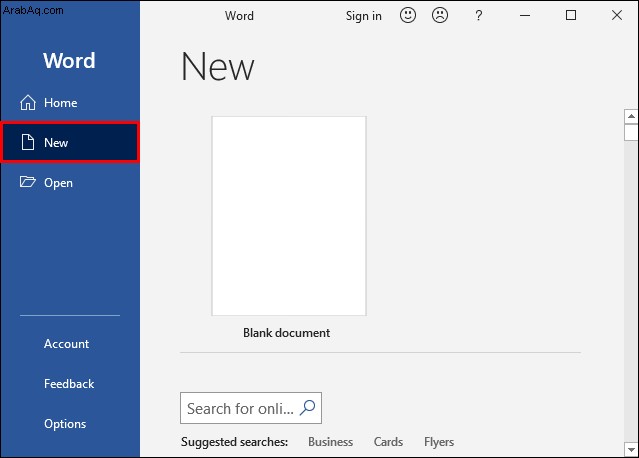
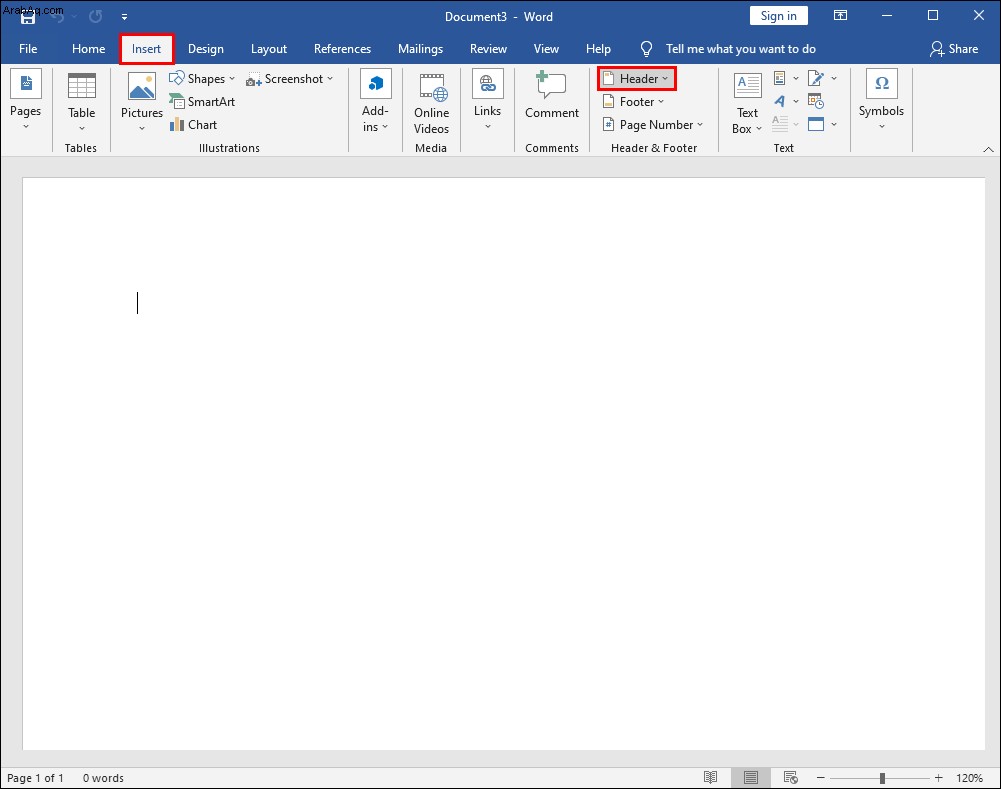
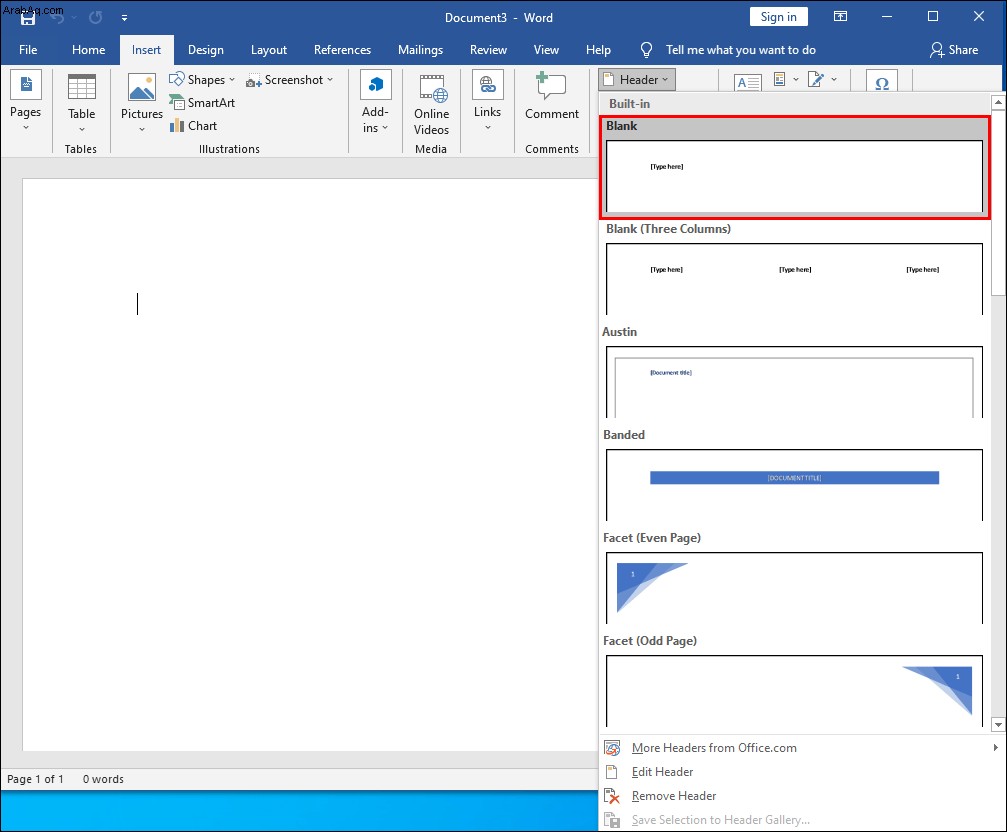
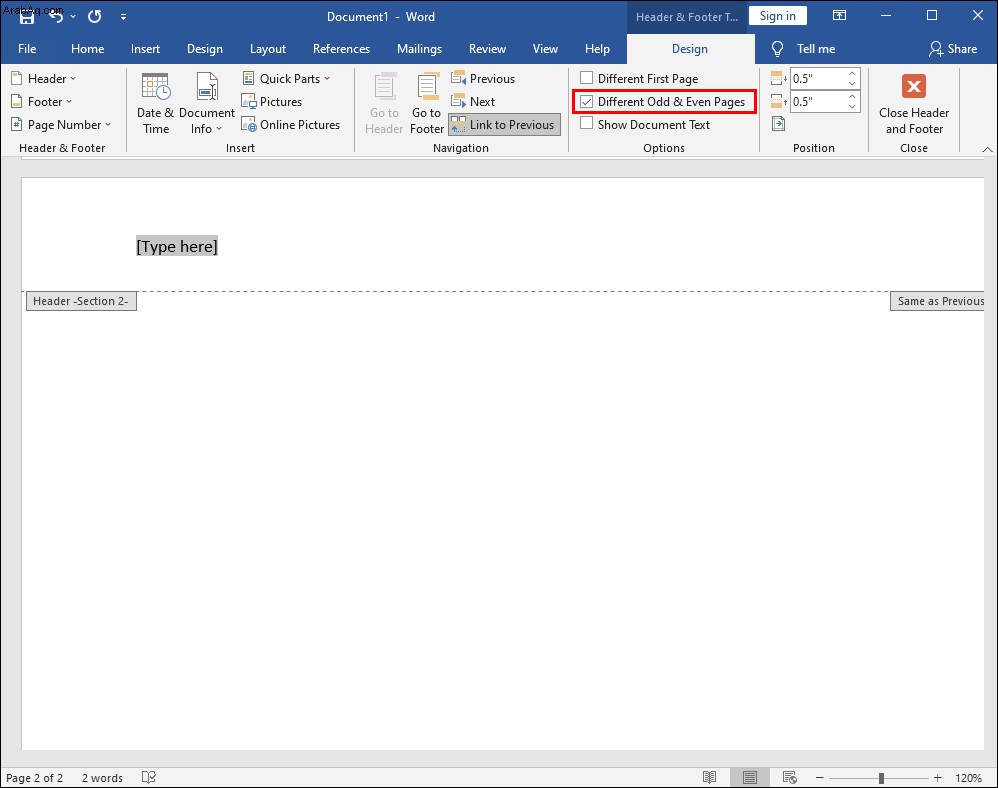
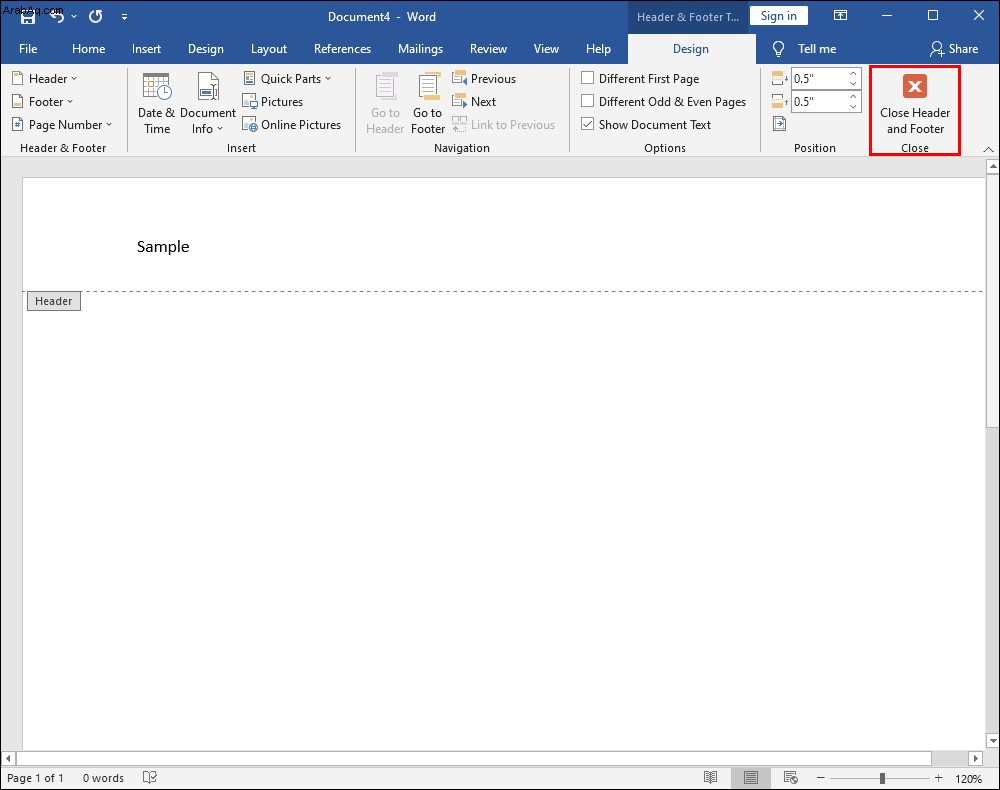
يجب أن تكون قادرًا على رؤية الرؤوس المختلفة على الصفحات البديلة في مستند Word.
أسئلة شائعة إضافية
هل يمكنك إنشاء تذييلات مختلفة لصفحات مختلفة؟
نعم تستطيع. يمكن أن تحتوي كل صفحة في مستند Word الخاص بك على رأس مختلف يمكن أن يكون لها تذييل مختلف. تنطبق جميع الخطوات المذكورة أعلاه ، باستثناء أنك ستختار "تذييل" بدلاً من "رأس" عندما يكون ذلك مناسبًا.
إنشاء أفضل تخطيط لمستند Word
Word هو تطبيق معالجة نصوص معقد بشكل لا يصدق ، ولكنه قد يكون مربكًا في بعض الأحيان. هناك العديد من الميزات والخيارات التي تسمح للمستخدمين بتخصيص وضبط مستنداتهم.
يبدو تطبيق الرأس والتذييل مباشرًا من نواح كثيرة ، لكنه يصبح أكثر تعقيدًا عند استخدام تطبيق Word للجوال. على الرغم من أن إنشاء رؤوس وتذييلات مختلفة على صفحات مختلفة في Word أمر بسيط في تطبيق سطح المكتب ، إلا أنه من المستحيل القيام بذلك على تطبيق جوال.
لا يزال ، هناك الكثير الذي يمكنك القيام به ، بما في ذلك تغيير رأس الصفحة الأولى وإنشاء رؤوس وتذييلات بديلة للصفحة.
كم مرة تستخدم ميزة الرأس والتذييل في Word؟ أخبرنا في قسم التعليقات أدناه.